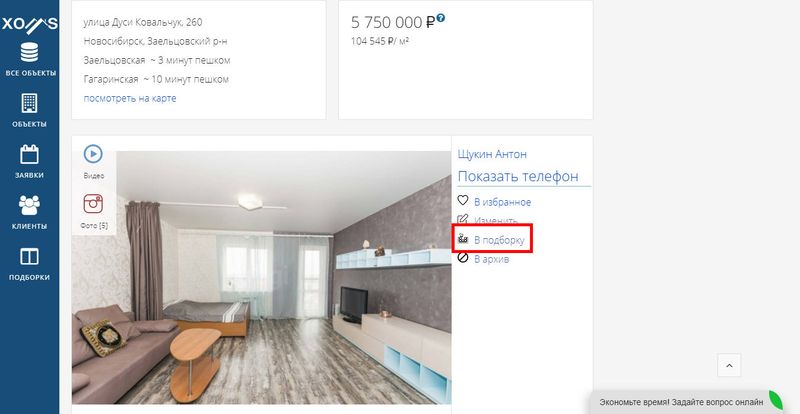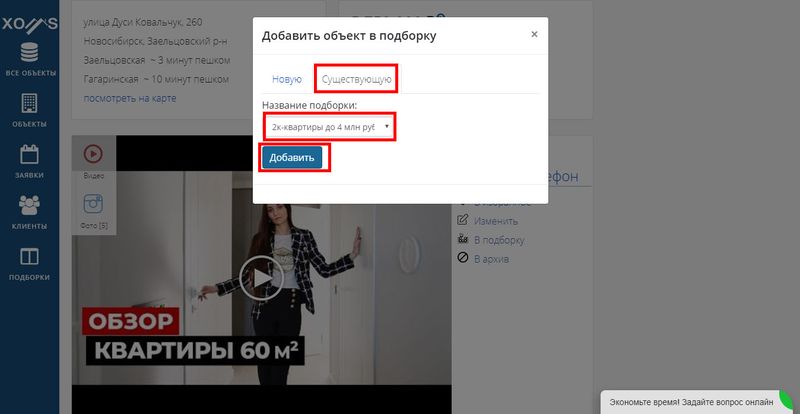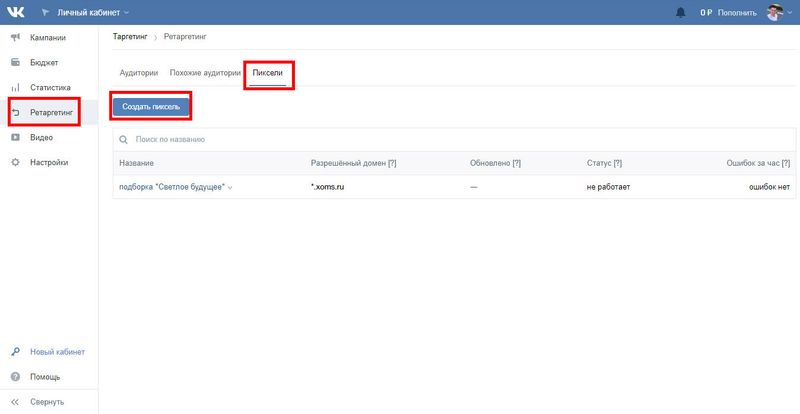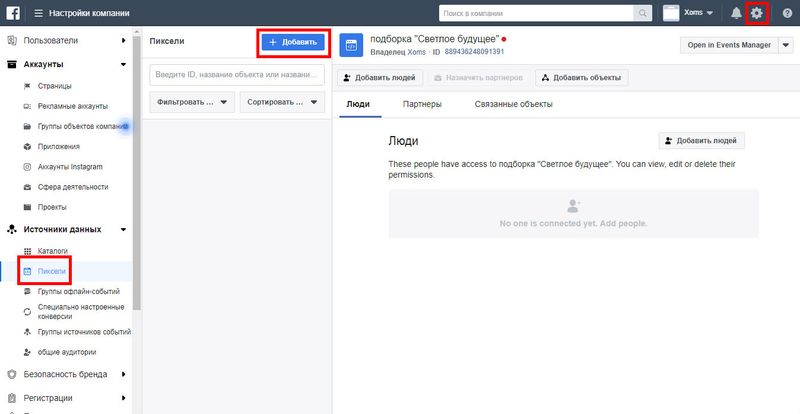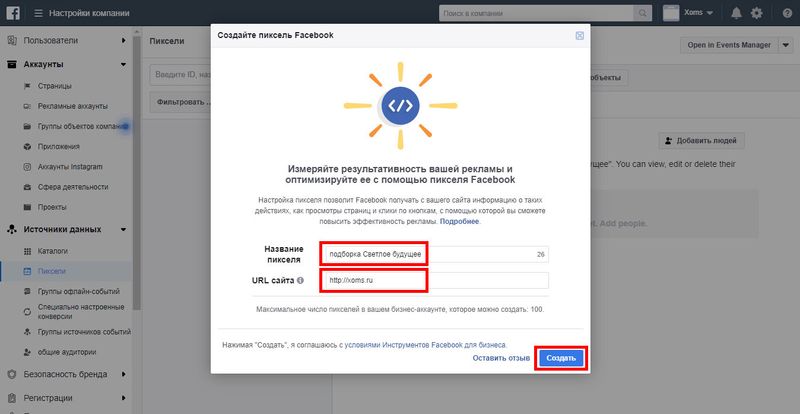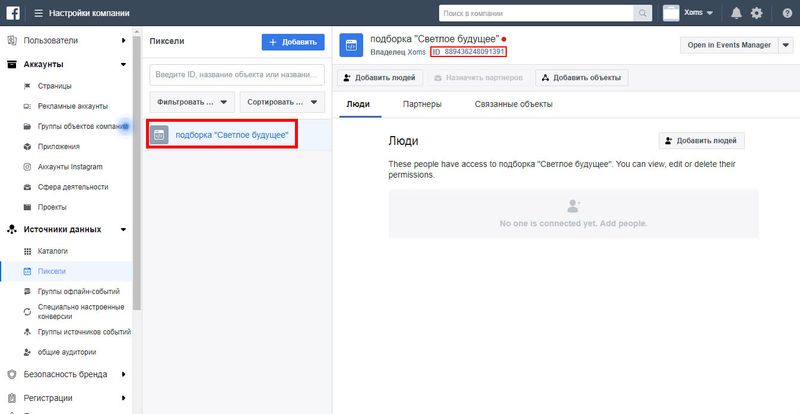Подборки недвижимости — это возможность быстро и просто отправить Вашему клиенту, подходящие объекты, которые он может посмотреть в любое время и с любого устройства.
Подбора для клиента
Рассмотрим первую ситуацию. Ко мне обратился клиент с запросом о покупке квартиры. Я создал заявку, чтобы зафиксировать его потребности. С помощью автоматического и ручного подбора, я нашел для клиента три подходящих объекта, которые хочу показать ему.
Для этого мне понадобится всего пара минут и номер телефона клиента.
- Открою заявку клиента в разделе «Заявки»
- Из блока «Встречные сделки«, на вкладке «Мои«, перейду в найденный объект. Нажму на кнопку «В подборку«.

Мне нужно создать новую подборку. Назову ее «2к-квартиры до 4 млн руб«. Нажму кнопку «Добавить»
Создалась новая подборка с выбранным объектов. Могу перейти по короткой ссылки, чтобы посмотреть её.
- Далее мне нужно добавить еще пару объектов в эту подборку.
Открою нужный объект. Снова нажму кнопку «В подборку«. Только теперь перейду на вкладку «Существующую» и выберу нужную подборку «2к-квартиры до 4 млн руб«. Нажму добавить.
- Повтору действие для третьего объекта. Таким образом у меня в подборке уже три объекта.
Все созданные подборки, можно найти в соответствующем разделе. Узнать количество просмотров и сколько объектов в каждой. Быстро посмотреть объекты, пролистав фотографии. Скопировать короткую ссылку или удалить подборку.
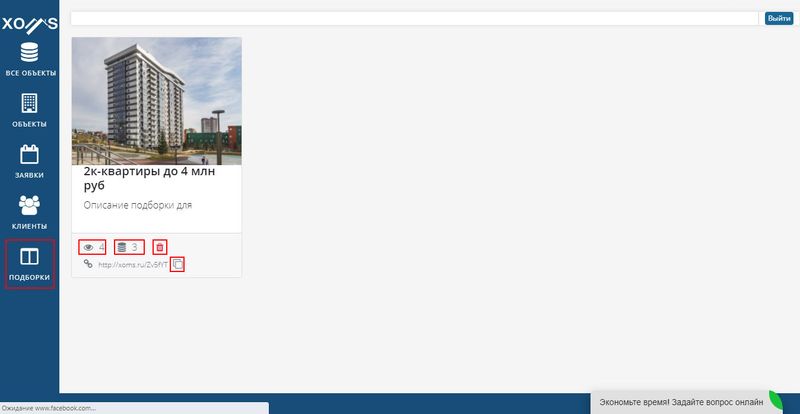
Открою созданную подборку. На служебной панели я могу посмотреть:
- Количество просмотров. Они начисляются при просмотре самой подборки или её объектов.
- С помощью кнопки «Редактировать», я могу изменить название и добавить описание подборки. Добавить рекламные пиксели для социальных сетей, чтобы дополнительно показать рекламу тем, кто видел подборку (о примере использования рекламных пикселей, написано немного ниже). Добавлю краткое описание «Лучшие объекты, которые Вам подходят» и нажму «Изменить».
- Далее, мне просто нужно скопировать ссылку и отправить ее клиенту, например, в Viber. Нажму кнопку копировать (это
иконка в виде двух квадратов). Открою Viber, в поле для текста сообщения кликну правой кнопкой мыши, нажму вставить.
Поле заполнится ссылкой на подборку. Отправлю сообщение клиенту.
Или могу просто отправить ссылку в What’sApp или Телеграм, нажав на нужную иконку.
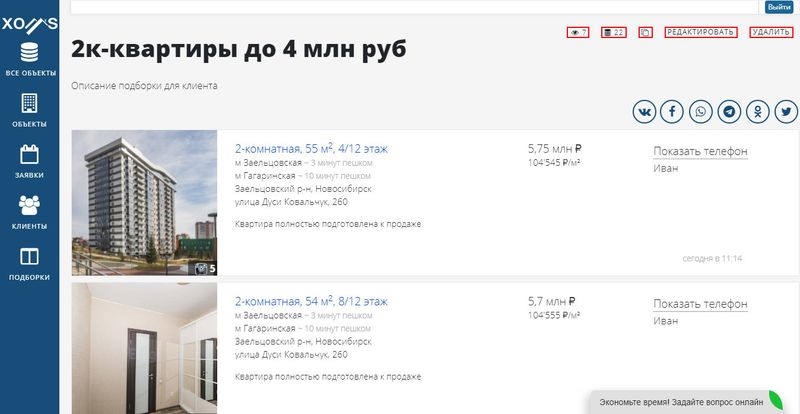
Мой клиент сможет открыть ссылку не только с компьютера, но и с телефона. Страницы подборки и объектов имеют адаптивный дизайн и информация красиво отображается на любом устройстве.
Посмотрите, как это всё выглядит в работе
Видео
Привлечь клиентов из соцсетей и последующая реклама
Другая ситуация использования подборки. Хочу привлечь клиентов из социальных сети на эксклюзивные объекты.
Например, у меня есть несколько объектов на эксклюзиве в жилом комплексе. Помимо продажи их с помощью досок объявлений. Я хочу привлечь клиентов из социальных сетей: instagram*, Facebook*, вконтакте. И после этого, недорого рекламировать им, эти и другие подходящие объекты.
Для начала создам подборку с нужными объектами. Назову подборку «Светлое будущее«.
Теперь немного о магии автоматизации для запуска рекламных объявлений на потенциальных клиентов, которые
заинтересовались данной подборкой.
Открою подборку. Перейду в раздел «Подборки»
— выберу подборку «Светлое будущее» — нажму кнопку «Редактировать«. Добавлю продающее описание для клиентов. Ещё мне нужно
добавить рекламные пиксели Vkontakte и Facebook*
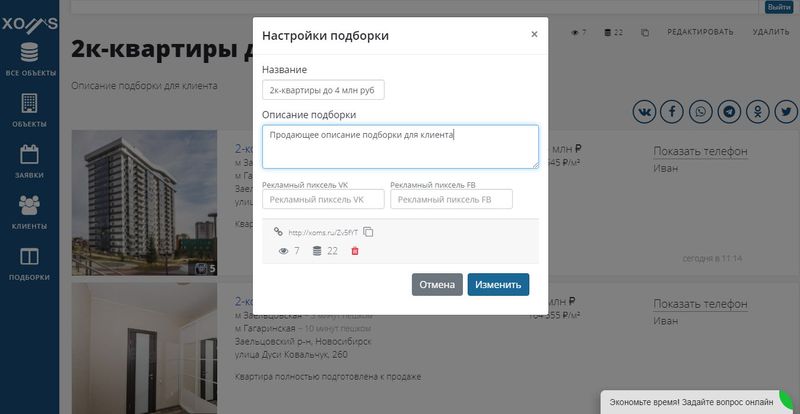
Но для начала пара слов о том, что такое рекламные пиксели. Это специальный код, который позволяет отслеживать всех, кто открыл данную подборку и собирать их в аудиторию ретаргетинга. На эту аудиторию можно запустить показ определенной рекламы или наоборот исключать и не показывать какую-то рекламу. Также можно использовать эту аудиторию в качестве источника, чтобы подобрать похожую аудиторию.
Как создать пиксель для Вконтакте
- А сделать это очень просто. Откроем рекламный кабинет Вконтакте — раздел «Ретаргетинг» — вкладка «Пиксели»
— нажмем кнопку «Создать пиксель»

- Откроется окно
- Для простоты понимания, назову пиксель «подборка Светлое будущее»
- Укажу разрешенный домен: *.xoms.ru (обязательно так)
- Выберу тематику: Недвижимость
- Нажму кнопку «Создать»
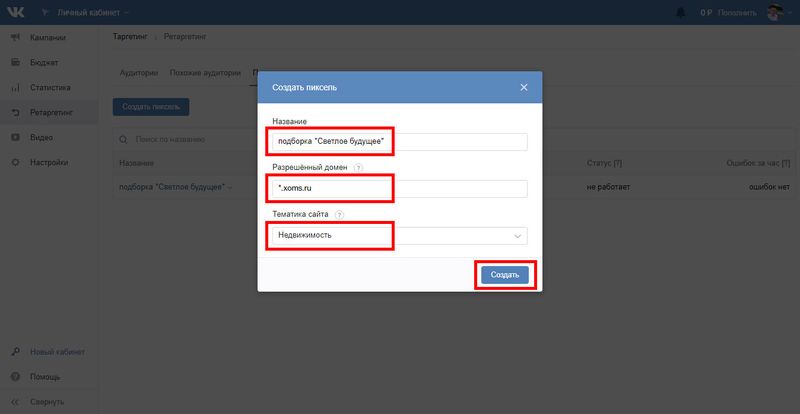
Пиксель создан, теперь мне нужно скопировать код, который выделен жирным и начинается с букв «VK-«.Если Вы случайно закрыли окно и вам нужно снова увидеть код. Нажмите на название пикселя — Редактировать — и скопируйте код. Скопированный код, я вставлю в поле «Рекламный пиксель VK» в моей подборке.
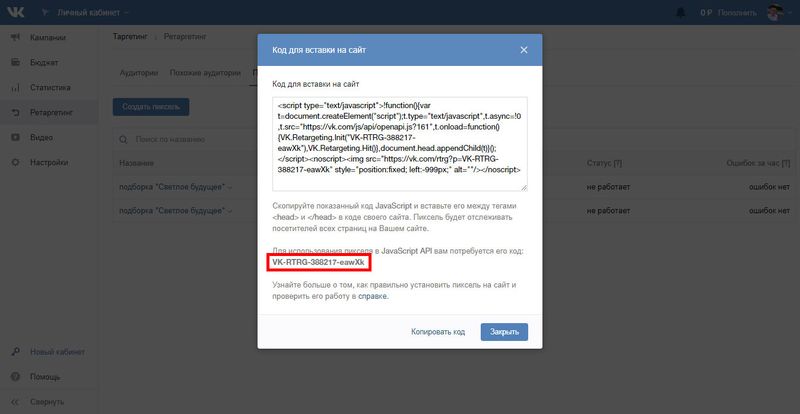
Как создать пиксель для Facebook*
- Также просто, как и для Вконтакте. Открою рекламный кабинет Facebook*
- Зайду в настройки компании, нажав значок шестеренки справа вверху — раздел «Источники данных» — Пиксели — Добавить

- Для простоты понимания назову пиксель «подборка Светлое будущее»
- URL сайта: можно указать https://xoms.ru
- Нажму «Создать»

- Пиксель создан. Нажму «Вернуться к управлению компанией«
- Выберу нужный пиксель «подборка Светлое будущее«
- Под его названием есть большое число. Это нужный мне ID. Нажму на него, чтобы скопировать

- Вернусь в свою подборку на xoms.ru и вставлю скопированный код в поле «Рекламный пиксель FB»
- Нажму «Изменить«, чтобы сохранить все изменения.
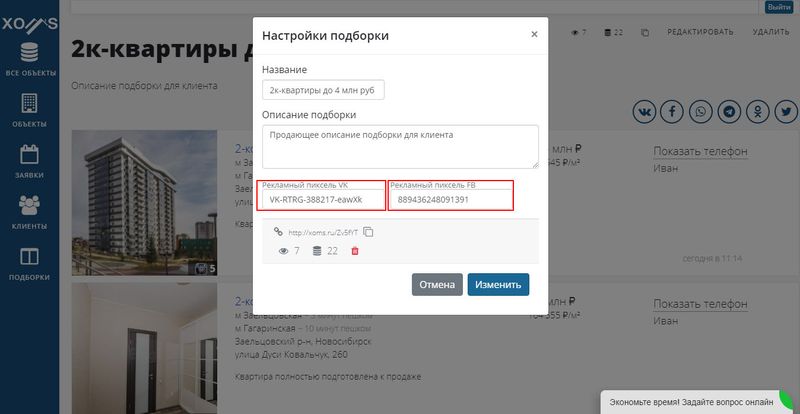
Рекламная подборка готова. Когда пользователь откроет подборку или любой объект из нее, он автоматически попадет в
рекламную аудиторию социальной сети, в которой у него есть аккаунт.
Теперь мне остается, только поделиться
подборкой в социальных сетях. Сделать это ещё проще. Открою подборку «Светлое будущее«.
Справа есть кнопки соц. сетей.
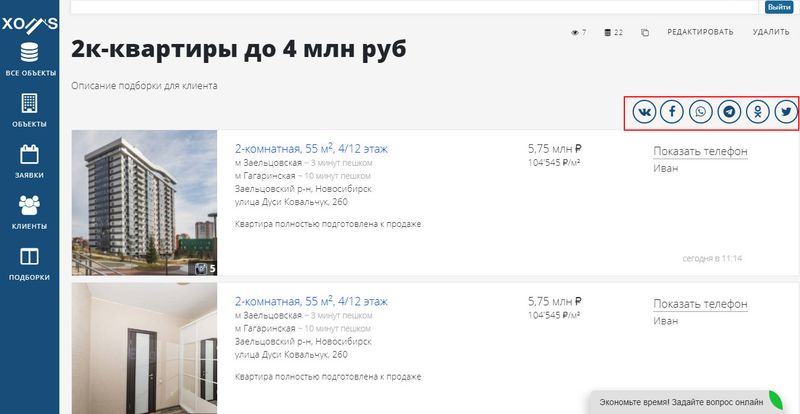
Поделиться подборкой во Вконтакте
- Вначале нажму на Вконтакте
- Выберу «Друзья и подписчики«, чтобы разместить пост на свой странице. Также можно разместить на странице группы или отправить личным сообщением конкретному пользователю.
- Добавлю описание в качестве комментария.
- Ссылка и изображение подставились автоматически.
- Нажму «Отправить«
- Вот и новый пост у меня на странице. Пожалуй, закреплю его, чтобы максимальное количество человек увидели мой пост.
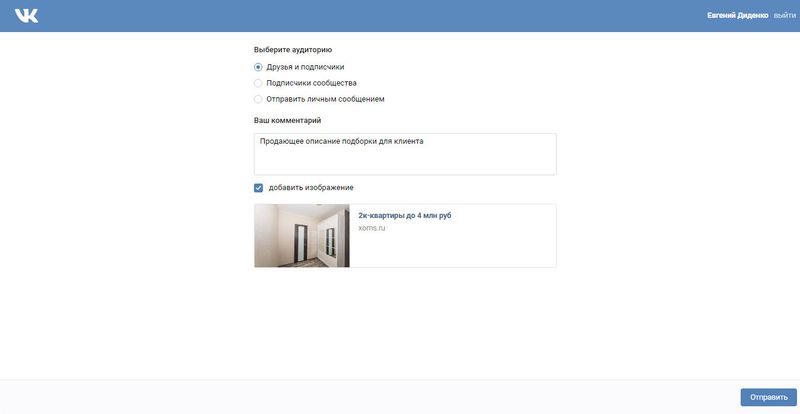
Поделиться подборкой в Facebook*
- Нажму значок Facebook*
- Выберу пункт «Поделитесь в ленте новостей или истории«, чтобы разместить на своей стене
- Добавлю описание
- Изображение и ссылка подставились автоматически.
- Нажму «На Facebook*«
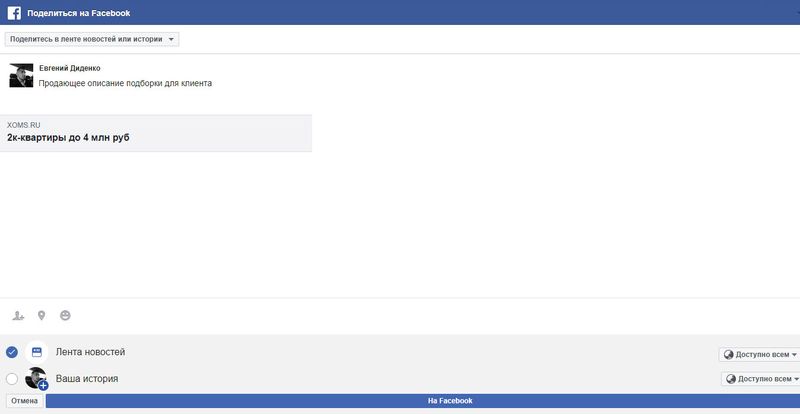
И новый пост появился на моей стене и в ленте моих потенциальных клиентов.
Также можно разместить пост в Одноклассниках и других соц. сетях. Для инстаграмма можно добавить короткую ссылку в свой профиль.
*Facebook и instagram (принадлежат Meta, признанной в России экстремистской организацией и запрещена).